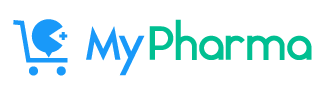Você não precisa de cursos específicos sobre esse sistema agora que tem em mãos este manual do SNGPC!
Aqui, você aprenderá a cadastrar sua empresa, farmacêutico e gestor de segurança, além de como enviar relatórios para o sistema.
Mas se você ainda procura entender o que é o SNGPC, a legislação envolvida e os melhores sistemas para gerar arquivos, leia nosso artigo introdutório!
Também temos um texto abordando a instabilidade do SNGPC e o que isso acarreta para as farmácias e drogarias.
Entenda agora como acessar e proceder no ambiente do sistema para se manter em dia com as obrigações da Vigilância Sanitária!
Você também pode se interessar por: O SNCM vai substituir o SNGPC?
Manual do SNGPC – Primeiro passo: realizando cadastros
O cadastro no SNGPC é feito pelo responsável legal ou técnico, que fornece um e-mail válido e cria uma senha para acesso ao sistema.
Somente farmácias com Classificação Nacional de Atividades Econômicas (CNAE) podem acessar o SNGPC e associar um perfil “SNGPC-empresa” para o farmacêutico ou responsável legal.
Caso não possua um CNAE, procure pela Receita Federal e solicite o CNAE secundário.
O cadastro também só é permitido a estabelecimentos que possuem a autorização de funcionamento de farmácias e drogarias (AFE Anvisa).
Cadastro de farmácias no SNGPC
Veja como acessar a página de cadastro de empresa:
- acesse o site da Anvisa
- role a página para baixo
- na seção “Setor Regulado”, clique em “Administrativo”
- clique em “Cadastros”, depois em “Cadastro de empresas” e, depois, em “Acessar o sistema”.
Na página de cadastramento, insira:
- CNPJ da farmácia ou drogaria
- CNAE Fiscal
- uma senha de até 8 caracteres
Clique em: “Cadastrar nova empresa”.
Como cadastrar farmacêutico no SNGPC (RT e gestor de segurança)
Sua farmácia pode ter apenas um gestor de segurança, sendo que, normalmente, o farmacêutico exerce essa função.
Acesse o sistema seguindo o passo a passo do tópico anterior.
Se sua farmácia já foi cadastrada, preencha o CNPJ, o CNAE Fiscal, a senha de acesso e clique em “entrar”.
Se não, retome o passo a passo anterior e, depois, clique em “Cadastros” e “Sistema de Segurança” para cadastrar o gestor.
O gestor será informado e, por sua vez, deverá cadastrar um e-mail válido (diferente do e-mail da empresa) e uma senha.
São estes dados que permitirão acesso ao SNGPC.
Ressaltando que somente o gestor de segurança poderá acessar o sistema, dar entrada com inventário e transmitir movimentações.
Você também pode liberar ou cancelar acessos de gestores, se tiver cadastrado mais de um.
Para isso, basta clicar em “Liberar ou cancelar acesso de gestor de segurança” na tela “Sistema de Segurança”, selecionar o e-mail do gestor na lista e, na tela seguinte, selecionar a ação desejada.
Cadastrando um perfil no SNGPC empresa
A atribuição de perfil “SNGPC-empresa” não é necessária se o responsável técnico do seu estabelecimento foi cadastrado como gestor de segurança.
Realize este procedimento se você cadastrou apenas seu farmacêutico no passo a passo anterior.
Você também pode seguir os passos abaixo para alterar atribuições do farmacêutico no SNGPC.
Os passos são:
- na área “Cadastros”, clique em “Sistema de Segurança” e “Manter usuários”
- clique em “Incluir” para cadastrar um novo usuário, “Alterar” para editar usuários ativos, ou “Bloquear” para bloqueá-los
- preencha as informações solicitadas e clique em “Incluir”
- se quiser colocar um limite de tempo na permissão do usuário, preencha o campo “Data de expiração”
- na tela “Sistema de Segurança”, clique em “Atribuir perfis aos usuários”
- selecione um usuário e clique na função desejada
- clique em “Salvar”
Trocas de senha ou de farmacêutico no cadastro
Para alterar a senha, vá à tela “Sistemas de Segurança”, clique em “Alterar senha” e siga as orientações.
Lembre-se que a senha é pessoal e intransferível, não devendo ser cedida a qualquer outra pessoa, o que é considerado ação temerária.
O uso indevido da senha e eventuais prejuízos decorrentes da quebra de seu sigilo serão atribuídos ao responsável técnico e ao responsável legal do estabelecimento.
Afastamentos definitivos ou temporários do responsável técnico do estabelecimento deverão ser registrados no campo específico do SNGPC.
O profissional deve encerrar o inventário e a empresa, cadastrar outro farmacêutico que possua sua própria senha de acesso.
Canais de suporte para problemas de cadastro
- telefone: 0800 642 9782 (das 7h30 às 19h30 de segunda a sexta-feira, exceto feriados)
- ou preencha o formulário do “Fale Conosco” (as respostas serão fornecidas por e-mail em até 15 dias úteis)
SNGPC passo a passo: Primeiro acesso ao ambiente virtual
Acesse o ambiente virtual do Anvisa SNGPC neste link.
No ambiente, clique no botão de “Acesso ao sistema” e, na tela seguinte, insira e-mail e senha cadastrados.
Clique em “Entrar”.
Selecione a empresa que você representa através do CNPJ, acesse o menu inicial e clique em “Dados da empresa”.
Confira se os dados estão corretos e, se necessário, faça correções no menu “Cadastramento de empresas”.
Como fazer o inventário inicial no SNGPC
Após o primeiro acesso ao Anvisa SNGPC, você deve fazer o inventário inicial de substâncias ou medicamentos sujeitos a controle especial e antimicrobianos no formato de arquivo XML.
Há dois tipos de inventários: o de produtos industrializados e o de insumos — e deve-se declarar todo o estoque desses produtos que sua farmácia possui.
No inventário inicial, deve-se utilizar a Denominação Comum Brasileira (DCB) e o número de registro MS dos fármacos.
Após concluí-lo, encaminhe-o ao SNGPC seguindo o passo a passo abaixo:
- acesse o ambiente do SNGPC
- selecione a empresa que você representa (pelo CNPJ)
- no menu “Início”, clique em “Transmissão de arquivos XML”
- busque o arquivo XML do inventário no seu sistema e transmita-o à Anvisa
Após o envio, acesse o status de transmissão para verificar se o inventário foi validado e aceito.
Clicando em “Inventário inicial”, no menu lateral, consulte também se o estoque que aparece está em conformidade com o declarado.
Se houver algum erro, você deverá finalizar o inventário para ajustá-lo.
Como finalizar inventário SNGPC para ajuste
A opção “Finalizar inventário” só estará disponível se o último inventário tiver sido enviado e aceito pela Anvisa.
Além disso, ela deve ser usada apenas se ocorrer inconsistência com os dados declarados ou nos seguintes casos:
- troca de responsável técnico
- baixa de responsabilidade técnica (perda de licença profissional do farmacêutico)
- desistência da farmácia de vender medicamentos controlados
- férias ou licença do responsável técnico
- determinação de Autoridade Sanitária
A finalização de inventário é feita da seguinte forma:
- no menu inicial, clique em “Finalizar inventário”
- localize o espaço “Motivo da finalização” e selecione o MOTIVO REAL da finalização
- insira e confirme o código reCAPTCHA
- clique em “Finalizar inventário”
- clique em “OK”
O sistema deixará de receber arquivos XML até que um novo inventário seja confirmado.
Você também pode reabrir um inventário finalizado no menu inicial, clicando em “Gerar XML-Inventário”.
SNGPC passo a passo: Enviando arquivos XML de movimentações diárias
Agora, com seu estoque inventariado, validado e aceito, você pode transmitir arquivos XML informando movimentações diárias de medicamentos controlados.
Há três formas de enviar arquivos:
- através do ambiente do SNGPC, clicando em “Envio de movimentações de produtos (XML)”
- acessando “Transmissão de arquivos” no menu inicial
- através do próprio software da sua farmácia ou drogaria, se ele for desenvolvido para transmitir os arquivos XML e não apenas gerá-los
Nesta fase, diversos problemas podem ocorrer, obrigando-o(a) a finalizar o inventário para ajustes.
Caso o problema ocorra no servidor da ANVISA, duas mensagens podem aparecer:
- “Ocorreu um erro de cálculo”, no status de transmissão — neste caso, solicite revalidação do arquivo na central de atendimento da ANVISA (0800-642-9782)
- “Este é um erro indicativo de instabilidade no SNGPC” — neste caso, aguarde alguns minutos e tente novamente
Como evitar problemas de transmissão no Anvisa SNGPC
- Siga o padrão exigido pela Anvisa: arquivo XML com tags, cabeçalho e codificação UTF-8
- só transmita o arquivo de movimentação com um inventário aberto
- lembre-se: não é possível transmitir inventários realizados há mais de 7 dias
- realize um controle de estoque eficiente para evitar divergências de dados
- informe o tipo de receita em cada venda de medicamentos ou substâncias controladas
Impressão de certificados obrigatórios
Para gerar e imprimir o Certificado de Escrituração Digital, siga os seguintes passos:
- no menu inicial, clique em “Relatórios”
- depois clique em “Certificado de Escrituração Digital”
O certificado será baixado automaticamente em PDF
A RDC 27/2007 exige que o Certificado de Escrituração Digital fique afixado em local visível da farmácia.
A Vigilância Sanitária também pode solicitar que farmácias e drogarias comprovem sua situação regular com o Anvisa SNGPC.
Para gerar e imprimir essa comprovação, basta ir ao menu inicial, acessar “Certificado de transmissão regular” e baixar o arquivo gerado.
Conclusão: tenha o manual do SNGPC sempre à mão
Sem contar com um bom manual do SNGPC, as operações relativas a ele podem representar um verdadeiro desafio para gestores(as) de farmácias e drogarias.
Portanto, a melhor opção é ter sempre à mão um manual completo, para solucionar quaisquer dúvidas e garantir que estará procedendo da maneira correta.
Quer receber nosso manual do SNGPC em PDF?
Então clique no botão abaixo para ir ao formulário de download.
Hey! Você gostou deste conteúdo? Então compartilhe com seus amigos. Isso nos ajuda a continuar produzindo conteúdos de qualidade que melhoram o dia a dia da sua farmácia!